Cómo configurar y flashear el enrutador Netis WF2411

- 1503
- 140
- Luis Miguel Porras
Si usted es el propietario de la red NETIS WF2411 o simplemente desea conocer sus parámetros, propiedades y conexión, entonces probablemente estará interesado en este artículo, ya que en él consideramos la configuración, el firmware y los parámetros del dispositivo que le interesa en detalle.

El enrutador se puede utilizar para organizar redes de cualquier complejidad
Revisión de Netis WF2411
El enrutador de Netis WF2411 funciona con los estándares universales 802.11b/g/n y es perfecto para uso en el hogar y la oficina. La velocidad de la transmisión de datos de red proporcionada por el dispositivo alcanza 150 Mbps, lo que le permite usar cómodamente Internet no solo para las operaciones cotidianas, sino también para el ocio. El rango de frecuencias compatibles varía hasta 2.4 GHz.
El dispositivo tiene una serie de modos inalámbricos: AP, Repeater, AP y WDS, WDS y Cliente. El enrutador admite la función de establecer un punto de acceso inalámbrico con un clic del botón WPS en el cuerpo del producto, tiene una potente antena con alta protección y un área de recubrimiento de señal extensa. La protección de la red está representada por las tecnologías WEP, WPA-PSK y WPA2-PSK, así como la filtración MAC y la transmisión SSID. Las tecnologías de conexión permitidas son bastante estándar: DHCP, PPPOE, IP y WISP.
El enrutador funciona a modo de temperatura de -40 a 70 grados Celsius. En el kit, junto con el Netis WF2411 compacto, hay un disco de instalación, instrucciones de operación y ajuste, un adaptador de alimentación y un cable de conexión LAN.
Netis WF2411 Firmware
Antes de un cambio directo en los parámetros, debe verificar la versión de la actualización de software. Si está desactualizado, debe actualizarse en el sitio web oficial del fabricante. Preste atención a la identidad del modelo de su enrutador y el firmware adecuado para ello.

Configuración de Netis WF2411
Conecte Netis WF2411 a la alimentación. Usando un cable con un par retorcido, conecte la PC y el dispositivo. El cable Ethernet debe ingresarse en uno de los cuatro conectores LAN. Para una conexión a Internet, conecte un par de proveedores retorcidos a su enrutador, pegue el cable en el puerto azul de WAN. Recargar, espere un par de minutos hasta que el dispositivo esté completamente encendido y cargado.
Luego sigue el procedimiento estándar para configurar el tratamiento con Wi-Fi:
- Ingrese los números 192 en la barra de direcciones del navegador.168.1.1 y vaya al sitio. En la página que aparece, se le puede ofrecer ingresar un inicio de sesión y contraseña. En ambas ventanas escribe la palabra administrador en pequeñas letras en inglés.
- Tan pronto como ingrese al menú, seleccione el elemento "avanzado" para un ajuste manual constante del punto de acceso.
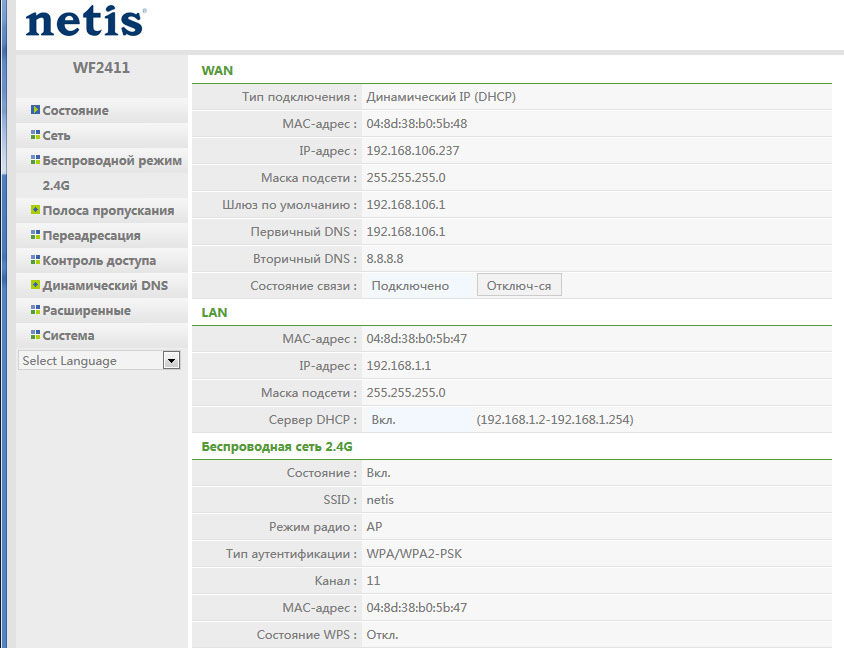
- En la pestaña "Red", encuentre el WAN-Decress y ponga un lugar de control opuesto al método Wired. En la sección "Tipo de conexión", determine el puerto PPTP/PPTP.
- En el "nombre de usuario" y "contraseña" de Windows, ingrese los datos indicados por su operador de Internet del contrato o consulte una página breve.
- En el párrafo "Dirección IP", escriba la dirección IP del servidor VPN proporcionado por el proveedor.
- En el punto "tipo de conexión" seleccione "estático".
- Para completar el campo de dirección IP, comuníquese con el contrato con el proveedor de servicios o con la página de ayuda. En el mismo método, complete el elemento de "puerta de enlace".
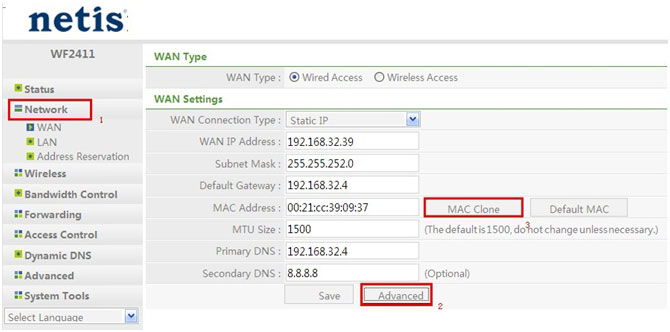
- Dirección MAC o "máscara de subred" Seleccionar de forma predeterminada - 255.255.255.224.
- Al completar esta página, guarde los cambios y pase a la "Configuración extendida". En la sección "Enrutamiento estático", complete los campos necesarios.
- Ingrese las siguientes direcciones IP del cliente - 172.dieciséis.0.0, subred de máscara - 255.255.0.0, tomamos la puerta de entrada principal desde la página de ayuda.
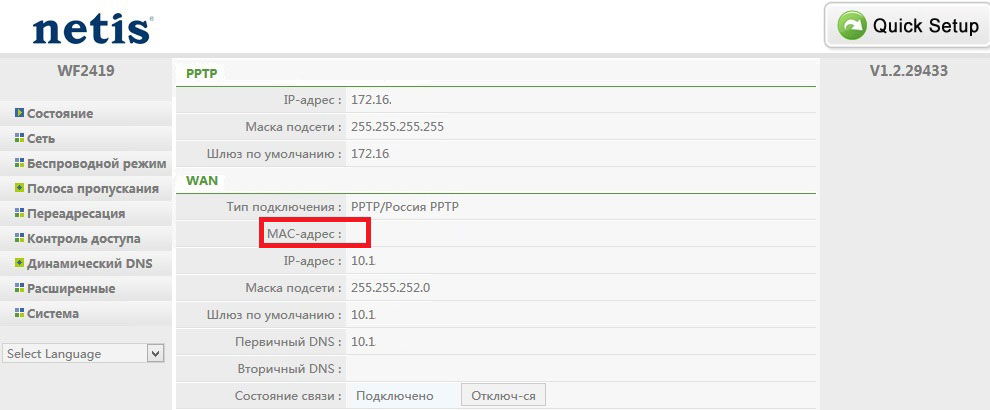
- Luego seleccione "Agregar" y configurar la conexión Wi-Fi "Modo inalámbrico".
- En la ventana "Estado de comunicación", encienda su Wi-Fi, en la sección SSID ingrese el nombre de su red futura y no olvide especificar la contraseña para proteger la conexión. Guarde los datos y reinicie el enrutador.
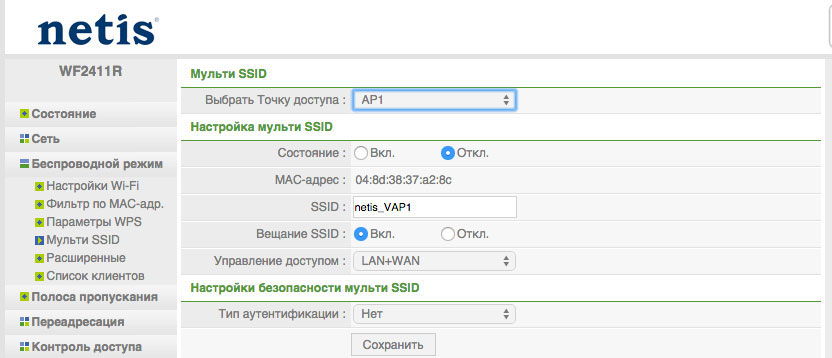
- Una vez que el dispositivo aplica todos los datos que especificó, vaya a la página "Sistema" y vuelva a cargar el enrutador a través de la ventana "Reiniciar el sistema". Después de completar la configuración, su enrutador finalmente se conectará.
Como logró notar, el enrutador Netis WF2411 es un modelo moderno del dispositivo, tiene excelentes parámetros e indicadores de rendimiento. Configure el enrutador simplemente si sigue las instrucciones especificadas. No necesitará más de media hora durante todo el proceso de conexión del punto de acceso, después de lo cual la conexión a Internet se establecerá y se está lista para usar.

